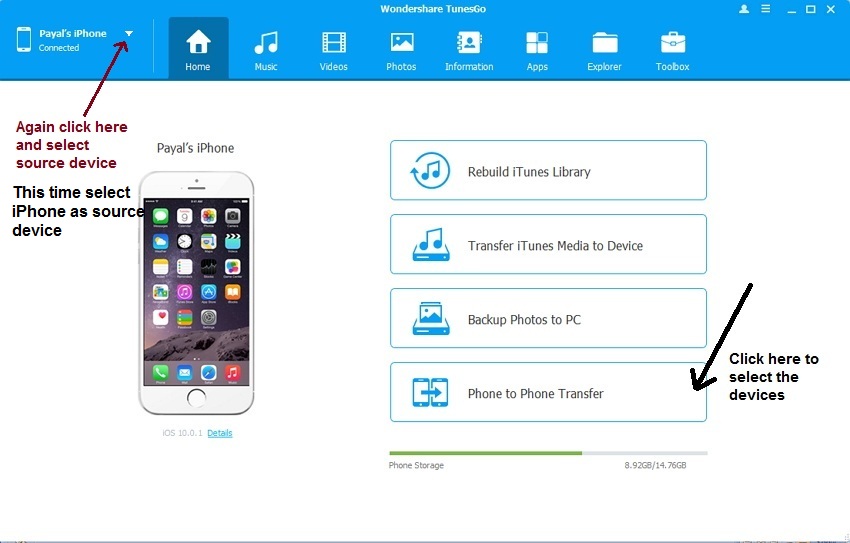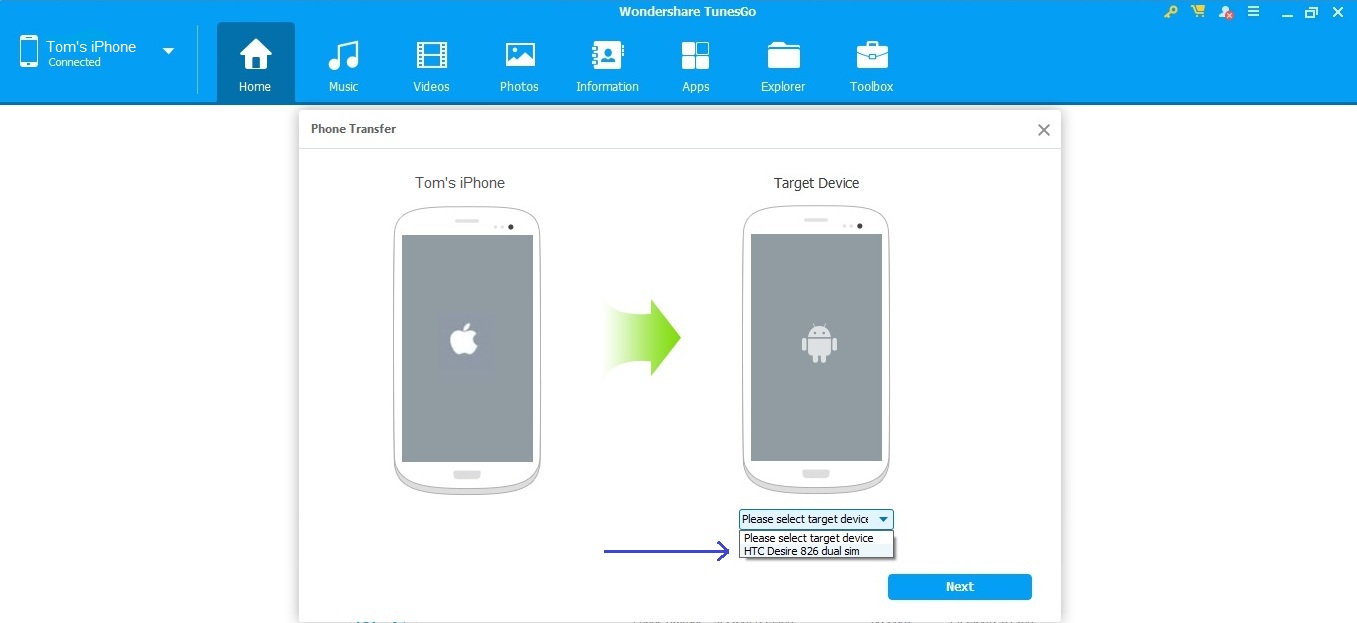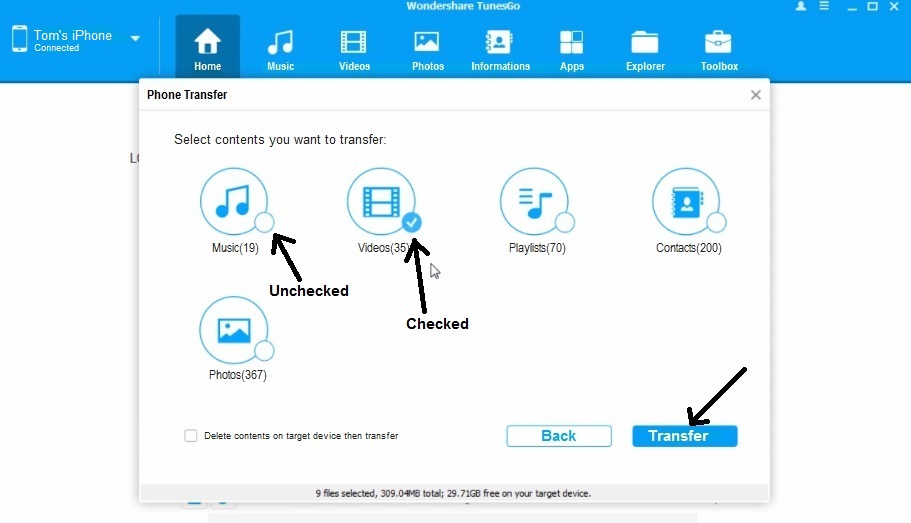Transférer des vidéos d'iPhone vers Android
Depuis Apple a commencé son voyage avec son iPhone, il a été un très populaire dans la plate-forme de téléphone intelligent. Comme la technologie a amélioré et s'est écoulée d'une époque à l'autre, les appareils comme les téléphones intelligents ont été plus personnalisés et mis en vedette.
Pourtant, en dépit de la grande personnalisation il fait face à quelques problèmes vitaux ou inconvénients à l'heure de l'interconnectivité mobile. Surtout lorsque vous exécutez sur différentes plates-formes - par exemple, entre l'iPhone et le téléphone Android.
Aujourd'hui, je vais vous montrer de plusieurs manières sur la façon de transférer des vidéos de l'iPhone à Android ainsi que le meilleur logiciel de transfert de fichiers pour téléphone mobile - Wondershare TunesGo.
Vous pouvez transférer des vidéos de votre iPhone vers Android en suivant plusieurs méthodes. Wondershare va vous montrer tous.
Partie 1. Utiliser des applications pour transférer des vidéos de l'iPhone vers des appareils Android
Il existe plusieurs applications pour transférer des vidéos d'iPhone vers Android. Je vais vous présenter quelques-uns d'entre eux. j'utiliserai :
1. Transférer des vidéos à l'aide de Send Anywhere
Je vous montre comment transférer des vidéos en utilisant Send Anywhere.
Remarquez que :
- Il contient de graves problèmes de sécurité.
- Il fait face à l'erreur de transfert de données.
Processus :
- Téléchargez et installez dans vos deux téléphones.
- Exécutez et envoyez n'importe où sur votre iPhone.
- Appuyez sur le bouton Envoyer.
- Dans la liste des types de fichiers, sélectionnez la vidéo. Sélectionnez les vidéos que vous souhaitez envoyer. Vous verrez des marques de contrôle en bas à droite des vignettes des vidéos sélectionnées.
- Appuyez sur le bouton Envoyer en bas après avoir sélectionné les vidéos.
- L'application va générer un code PIN et une image de code QR pour le récepteur. Ces informations d'autorisation expirent après 10 minutes (par défaut, mais peuvent également être définies sur 5 ou 30 minutes), assurez-vous que le périphérique récepteur obtient le fichier dans ce délai. Ou, si vous souhaitez partager le(s) fichier(s) à plusieurs destinataires pendant une période prolongée, téléchargez le(s) fichier(s) en appuyant sur le bouton Upload. Cette dernière option génère également un code PIN, un code QR et un URL Web valides pour une utilisation par le ou les récepteurs dans les 24 heures (par défaut, mais peut également être réglé sur 12 ou 48 heures).
- Sur le téléphone Android, exécutez l'application Envoyer en tout lieu.
- Appuyez sur le bouton Recevoir sur l'écran principal.
- Pour recevoir le(s) fichier(s), vous devez entrer le PIN et appuyez sur le bouton fléché ou scanner le code QR généré par l'iPhone.
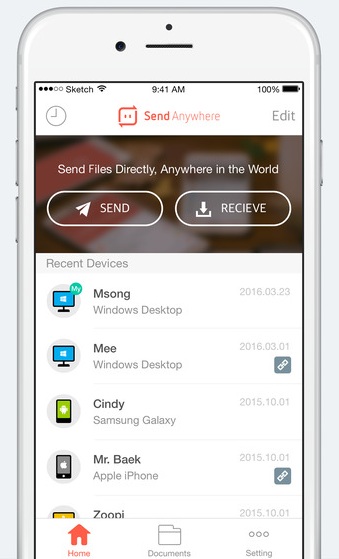
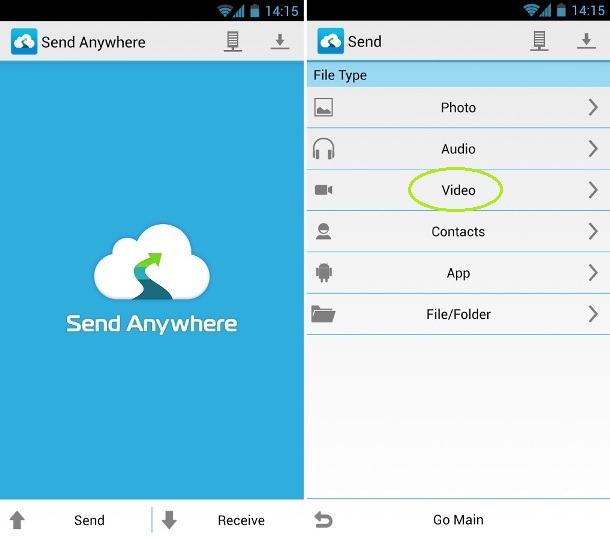
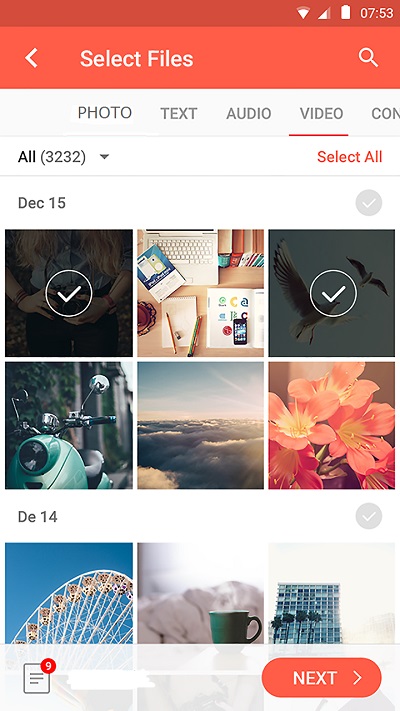
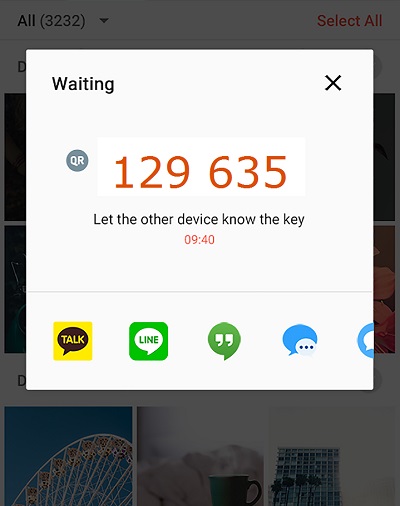
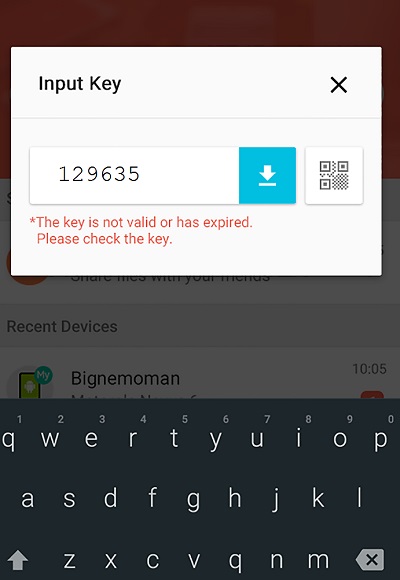
2. Transférer des vidéos à l'aide de SHAREit
Maintenant, je vais vous montrer le processus avec SHAREit.
Remarquez que :
- Parfois, il ne parvient pas à envoyer de gros fichiers. C'est un gros problème.
- Il fait face à un problème de connexion. Il ne fonctionne pas dans un périphérique particulier après les mises à jour.
Processus:
- Téléchargez l'application SHAREit sur les deux appareils depuis les magasins d'applications respectifs.
- Sur Android, ouvrez SHAREit et tapez sur l'option RECEIVE.
- Si aucun réseau Wi-Fi n'est disponible, SHAREit créera son propre hotspot WiFi (Wi-Fi Direct).
- Une fois le hotspot lancé, sur votre appareil iOS, allez dans Paramètres > > Wifi. Assurez-vous que le Wi-Fi est activé et sélectionnez le réseau hébergé à partir de CHOISIR la section RESEAU.
- Lorsque l'iPhone est connecté au réseau hébergé par SHAREit sur l'appareil Android, ouvrez SHAREit et tapez sur le bouton ENVOYER.
- Choisissez un fichier à envoyer à partir de vidéos ou d'un espace de stockage intégré.
- Une fois le fichier sélectionné, vous devriez pouvoir voir l'appareil du récepteur à l'écran.
- Tapez sur le récepteur pour envoyer le fichier.
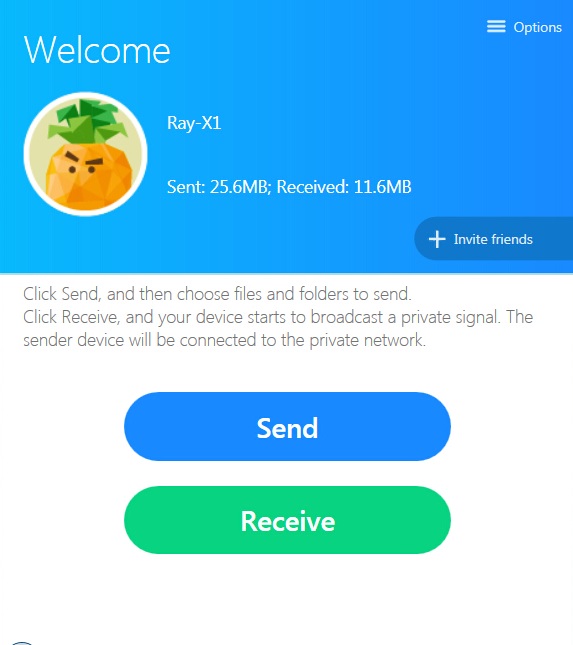
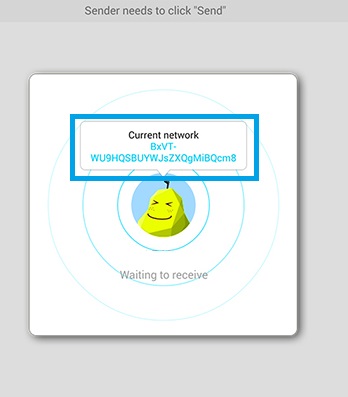
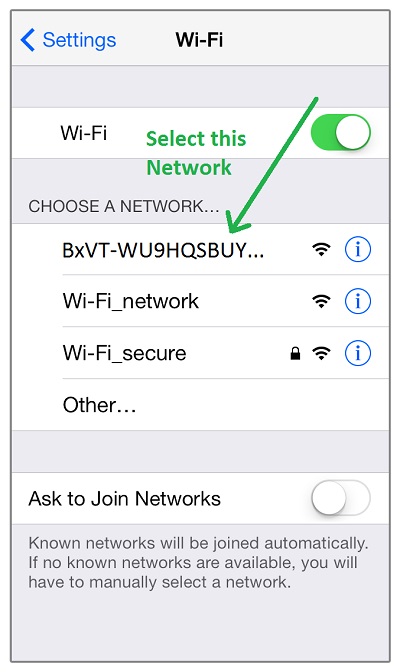
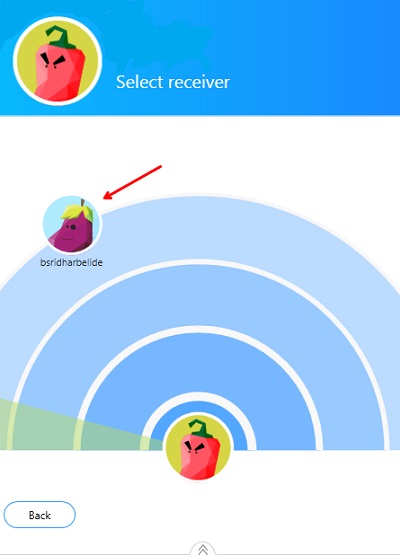
3. Transférer des vidéos en utilisant ZAPYA
Maintenant, je vais vous montrer ZAPYA. Le processus est :
Remarquez que :
- Il fait face à des problèmes de connexion comme SHAREit.
- Il ne supporte pas non plus certains appareils.
Processus :
- Téléchargez et installez dans vos deux appareils.
- Vous devez créer un groupe dans l'un de vos appareils pour envoyer et recevoir des vidéos. Je crée mon groupe via mon appareil Android.
- Voyez maintenant l'image ci-dessous et tapez où elle indique.
- Maintenant, tapez sur Créer un groupe. Après avoir tapé vous verrez, le groupe est en cours de création.
- Une fois le groupe créé, sur votre appareil iOS, accédez à Paramètres > > Wifi. Assurez-vous que le Wi-Fi est activé et sélectionnez le réseau hébergé à partir de CHOISIR LA section RESEAU.
- Maintenant, ouvrez ZAPYA sur votre iOS et vous trouverez votre groupe automatiquement sur "se connecter à des amis"
- Appuyez sur les vidéos que vous souhaitez envoyer. Après avoir tapé certaines options seront affichées.
- Appuyez maintenant sur Envoyer pour transférer des vidéos.
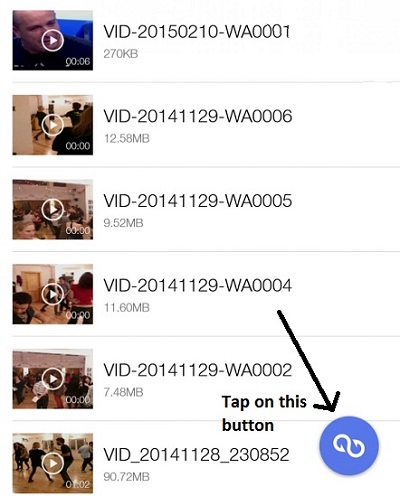
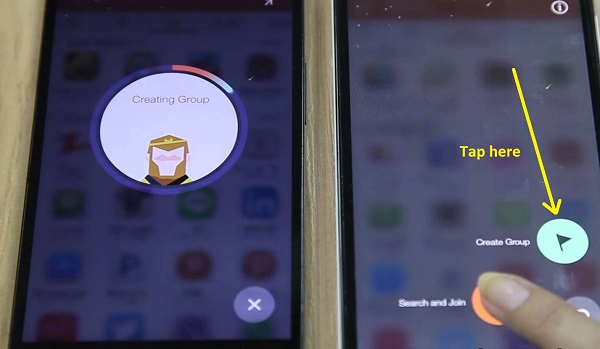
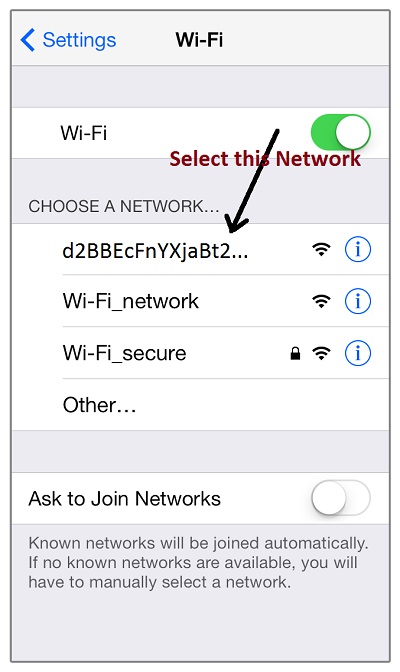
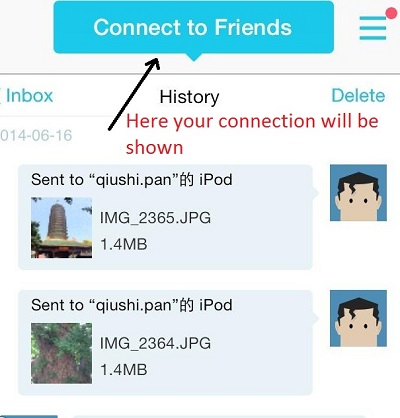
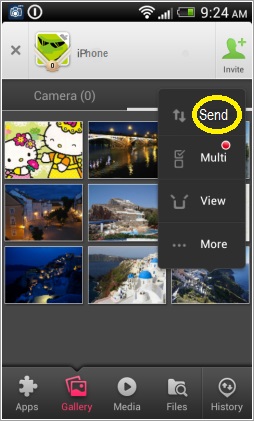
Partie 2. Utiliser des applications pour transférer des vidéos de l'iPhone vers des appareils Android
Maintenant, je vais vous montrer la meilleure façon que le transfert de vidéos en utilisant le logiciel. Il y a peut-être beaucoup de méthodes et de logiciels sur le web, mais nous vous recommandons le Wondershare TunesGo.
Gestionnaire Android - Solution UNIQUE pour gérer votre téléphone
- Sauvegardez votre musique, vos photos, vidéos, contacts, SMS, etc. sur votre ordinateur et restaurez-les facilement.
- Gérez, exportez et importez vos contacts et SMS, dédupliquez les contacts, répondez aux SMS avec l'ordinateur.
- Rootez en un clic - Rootez vos téléphones et tablettes Android pour prendre le contrôle total de votre appareil.
- Transfert entre téléphones - Transferez la musique, photos, vidéos, contacts, SMS entre deux téléphones (Android et iPhone).
- Gestionnaire d'applications - Installez, désinstallez, importez ou sauvegardez des applications en lot.
- Créateur de GIF - Créez des Gifs à partir de photos, de photos animées et de vidéos.
- Gestionnaire iTunes - Synchronisez l'iTunes Music avec Android ou transférez de la musique d'Android vers iTunes
- Complétement compatible avec 3000+ appareils Android (Android 2.2 - Android 8.0) de Samsung, LG, HTC, Huawei, Motorola, Sony etc.
Maintenant, je vous montre les processus de transfert de vidéos de l'iPhone vers Android.
- Lancez TunesGo
- Connectez votre appareil Android
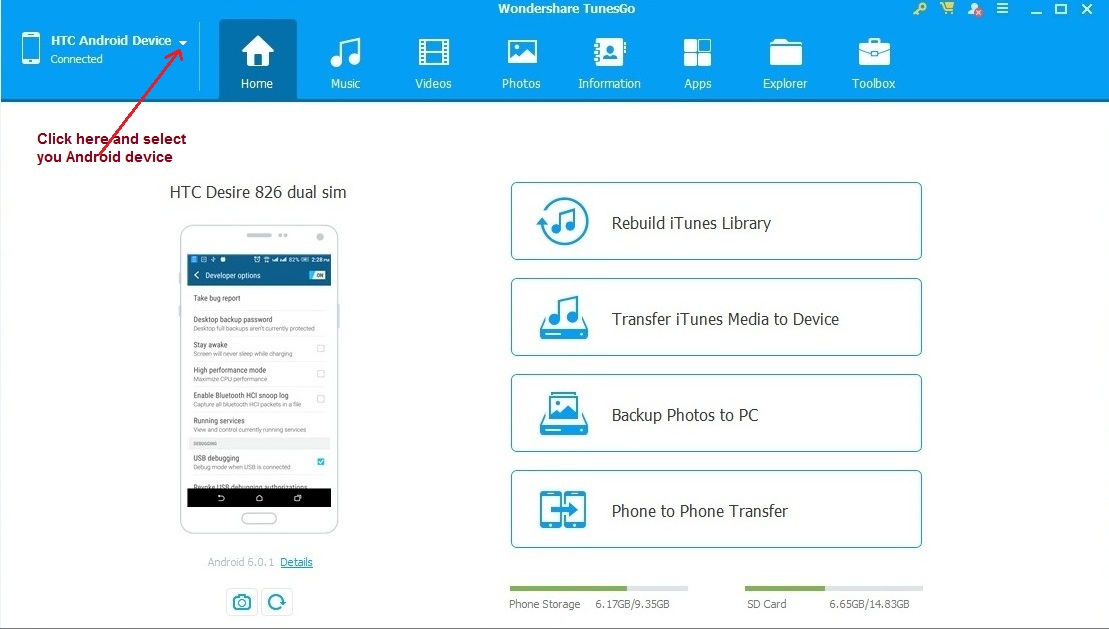
- Connectez votre iPhone
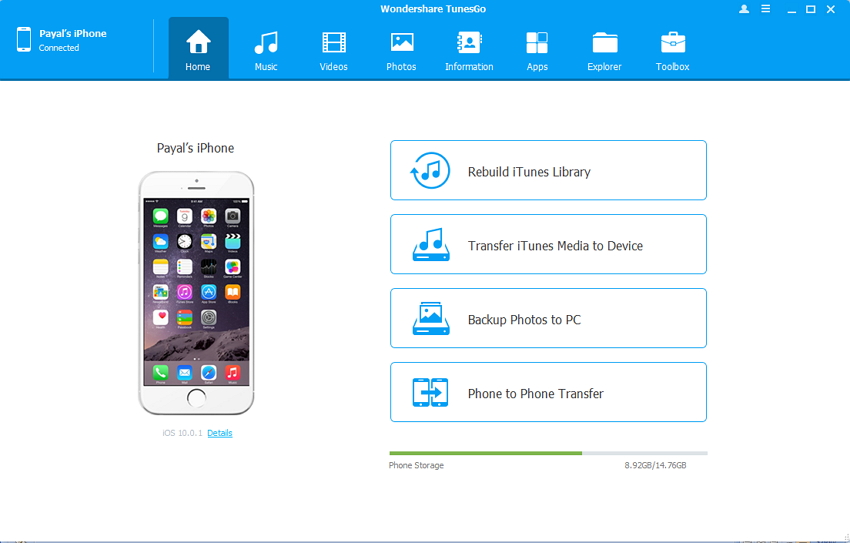
- Après avoir terminé jusqu'à ici, maintenant vous avez 2 choix à faire. Vous devez transférer toutes les vidéos ou transférer les vidéos sélectionnées en les sélectionnant. Si vous souhaitez transférer toutes les vidéos, passez à l'étape 1, mais si vous souhaitez transférer vos vidéos choisies, passez directement à l'étape 2
Étape 1 : Utilisation de la méthode de transfert de téléphone vers téléphone pour transférer toutes les vidéos
- Sélectionnez le périphérique source et cliquez sur Transfert de téléphone à téléphone.
- Sélectionnez le périphérique cible dans le menu déroulant et cliquez sur Suivant
- Cochez uniquement les vidéos et désélectionnez les autres.
- Cliquez sur Transfert et vous avez terminé.